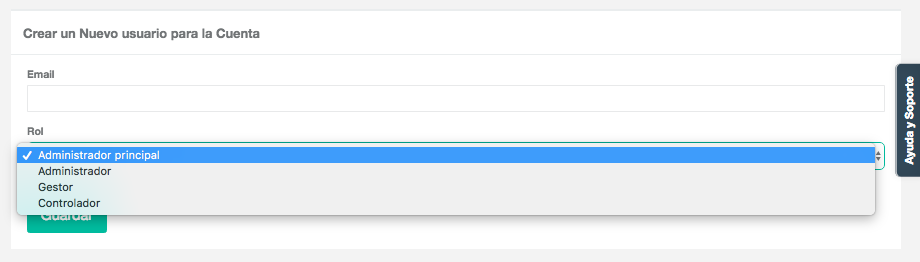3. Network de clientes (para Agentes y Distribuidores)
En el menú lateral de su escritorio oprima «Administración» y a continuación «Mi Network»
A la derecha de «Gestión de Cuentas» oprima el botón de «Crear subcuenta»
Se le desplegará un formulario con dos (o tres) secciones (dependiendo del tipo de cuenta que tenga usted mismo).
Datos Generales
Aquí puede introducir los datos de su cliente, los únicos datos obligatorios para usted son «Email de administrador de cuenta», «Subdominio», «Tipo de cuenta» y el «Plan». Todos los demás datos puede rellenarlos o dejar que su cliente o subcuenta los rellene. Entienda lo que significan estos datos:
- «Email de administrador», es el email de su cliente, con el que va a operar en la plataforma
- «Subdominio», generalmente el dominio web de su cliente o cualquier palabra o pequeña frase que lo identifique, sin espacios. El Subdominio de su cliente configurará el dominio que su cliente usará en la plataforma (ejemplo: http://minombre.evaluacenter.com), sólo debe poner la parte que sustituye a «minombre» en el ejemplo
- «Email de contabilidad», si su cliente quiere que lleguen copias de las órdenes de pedido a otro email, puede ponerlo aquí;
- «Tipo de cuenta», establezca si es una cuenta empresarial o profesional
- «Plan», establezca el plan de precios para su cliente
Los demás «Datos generales» puede rellenarlos o puede dejar que los rellene su cliente, ya que cuando usted «Envíe» este formulario, su cliente recibirá por email un enlace para comprobar, completar y/o corregir los datos
Datos de Pago
Aquí establece, si aplica a su cuenta, las forma de pago y el tipo de pago para su cliente, es decir cómo le pagarán a usted. Existen tres formas de pago; Paypal, Tarjetas (Stripe) y Transferencia. Tenga en cuenta que según los permisos de su cuenta puede que usted no pueda habilitar algunas de estas forma de pago, la forma de pago «Transferencia la tiene siempre por defecto. Existen tres tipos de pago posibles para que sus clientes paguen los créditos adquiridos, tenga en cuenta que dependiendo de su cuenta puede que sólo tenga visibles, y le sea posible utilizar alguno de ellos y no todos los disponibles.
Módulos de cobro
Cuando usted tiene una cuenta de tipo «Profesional» (consultor, head hunter, coach, empresa de servicios de RRHH, etc), puede dar de alta subcuentas tanto empresariales (clientes consumidores de evaluaciones) como profesionales (creando su propia red de profesionales), si es el caso, al seleccionar «Tipo de cuenta» «Profesional» se le abrirá una nueva sección llamada «Módulos de cobro», donde usted podrá establecer qué forma de cobro permite a sus subcuentas profesionales (como ellos cobrarán a sus clientes). Existen tres módulos de cobro; Paypal, Tarjetas (Stripe) y Transferencia. Tenga en cuenta que según los permisos de su cuenta puede que usted no pueda habilitar algunos de estos módulos para que sus subcuentas los usen, por defecto usted siempre tendrá el módulo de «Transferencia» (que sus subcuenta puedan cobrar a sus clientes mediante transferencia bancaria).
Envía la invitación a la nueva cuenta
Una vez haya completado los datos, oprima el botón de «Enviar» que encontrará abajo del todo, ¿qué pasará entonces?
- El sistema enviará un email de invitación a su cliente
- Su cliente accederá al formulario, completará los datos y lo validará
- Usted recibirá un email y una notificación en su «Escritorio» para validar esa cuenta, puede revisarla de nuevo o simplemente «Activarla»
- Ambos recibirán un email de confirmación y su cliente podrá comenzar a crear sus proyectos de evaluación
Reenviar el link de acceso de nuevo
¿Necesita volver a enviar el link de acceso para que su cliente rellene los datos de la empresa. En la página principal de «Mi network» verá el listado con las cuentas que usted gestiona, en la cuenta que corresponde al cliente al que desea volver a enviar el acceso verá un botón de «Reenviar acceso»